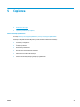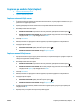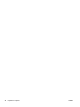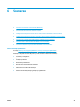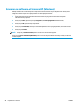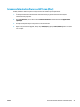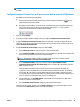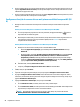HP LaserJet Pro MFP M225, M226 User Guide
Configurarea funcţiei de scanare către e-mail (numai la
modelele cu ecran senzitiv)
Introducere
Pentru a utiliza această funcţie de scanare, produsul trebuie să fie conectat la o reţea. Această funcţie de
scanare nu este disponibilă până când nu o configuraţi. Pentru a configura această funcţie, utilizaţi Asistentul
de configurare Scanare către e-mail (Windows), care este instalat în grupul de programe HP pentru produs, ca
parte a instalării complete a software-ului. De asemenea, puteţi utiliza serverul Web încorporat HP pentru a
configura această funcţie. Următoarele instrucţiuni descriu configurarea funcţiei prin utilizarea atât a
Asistentului de configurare Scanare către e-mail, cât şi a serverului Web încorporat HP.
●
Utilizarea Asistentului scanare către e-mail (Windows)
●
Configurarea opţiunii Scanare în e-mail prin serverul Web încorporat HP (Windows)
●
Configurarea funcţiei de scanare către e-mail prin serverul Web încorporat HP (OS X)
Utilizarea Asistentului scanare către e-mail (Windows)
Unele produse HP includ instalarea driverului de pe un CD cu software. La sfârşitul acestei instalări există o
opţiune de a configura funcţii suplimentare. Asistenţii de configurare includ opţiuni pentru configurarea de
bază. Pentru a lansa asistentul, faceţi clic pe Asistent scanare către e-mail.
După instalare, accesaţi Asistentul de configurare făcând clic pe butonul Pornire, selectând elementul
Programe sau Toate programele si apoi făcând clic pe elementul HP. Faceţi clic pe numele de produs şi apoi
faceţi clic pe Asistent scanare către e-mail pentru a porni procesul de configurare.
1. Pentru a adăuga o adresă de e-mail nouă de expediere a mesajelor, faceţi clic pe butonul Nou.
2. Introduceţi adresa de e-mail. Faceţi clic pe butonul Următorul.
3. În caseta Nume afişat, introduceţi numele care doriţi să fie afişat pentru această adresă de e-mail, apoi
faceţi clic pe Următorul.
NOTĂ: Pentru a securiza profilul de e-mail, introduceţi
un cod PIN din 4 cifre. După atribuirea unui cod
PIN de siguranţă unui profil, acest cod trebuie să fie introdus pe panoul de control al produsului înainte
ca produsul să trimită un e-mail utilizând acel profil.
4. Introduceţi numele sau adresa IP a serverului SMTP şi numărul de port al serverului SMTP. În cazul în
care serverul SMTP de expediere necesită o autentificare suplimentară de siguranţă, faceţi clic pe
caseta de validare denumită Autentificare la conectarea la e-mail şi introduceţi ID-ul de utilizator şi
parola. Faceţi clic pe butonul Următorul când aţi terminat.
NOTĂ: Dacă nu ştiţi numele serverului SMTP, numărul portului SMTP sau informaţiile de autentificare,
contactaţi furnizorul de servicii de e-mail/Internet sau administratorul de sistem pentru aceste
informaţii. Numele serverului SMTP şi numerele porturilor sunt în general uşor de găsit prin efectuarea
unei căutări pe Internet. De exemplu, utilizaţi termeni cum ar fi „nume server smtp gmail” sau „nume
server smtp yahoo” când efectuaţi căutarea.
5. Revizuiţi informaţiile şi verificaţi ca toate setările să fie corecte. Dacă survine o eroare, faceţi clic pe
butonul Înapoi pentru a o corecta. Când terminaţi, faceţi clic pe butonul Salvare şi testare pentru a
testa configuraţia şi a finaliza configurarea.
48 Capitolul 6 Scanarea ROWW